Wix 연락처: Gmail에서 연락처 가져오기
1 분
Gmail 계정에서 직접 연락처를 가져와 메일링 목록을 빠르게 구축하세요. 모든 Gmail 연락처를 가져오거나 필요한 연락처를 선택할 수 있습니다. 사이트당 최대 200,000개의 연락처를 추가할 수 있으며, 가져오는 각 연락처에는 전화번호, 이메일, 주소 입력란 중 최소 하나가 포함되어야 합니다.
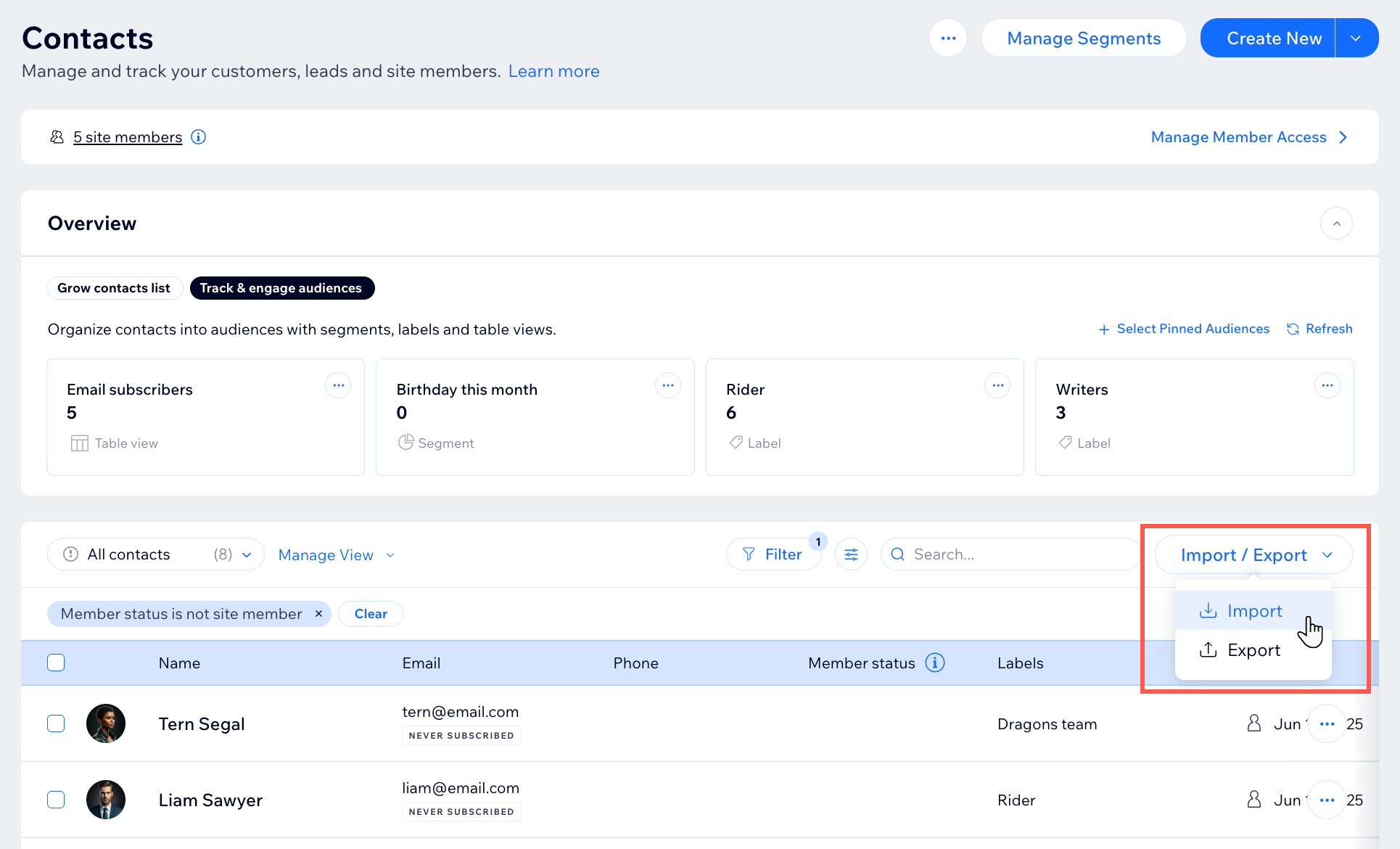
Gmail 계정에서 연락처를 가져오려면:
- 사이트 대시보드의 연락처로 이동합니다.
- 가져오기/내보내기 드롭다운을 클릭합니다.
- 가져오기를 클릭합니다.
- Gmail 계정 아래에서 연결하기를 클릭합니다.
- Gmail 계정에 로그인한 후 계속을 클릭합니다.
- 체크 상자를 선택해 Wix가 연락처를 확인 및 다운로드할 수 있는 액세스 권한을 부여합니다. 계속을 클릭합니다.
- 가져올 연락처를 선택합니다.
- 전체 Gmail 연락처: 모든 연락처를 자동으로 가져옵니다.
- 일부 Gmail 연락처: 드롭다운을 사용해 연락처 그룹(예: Gmail 라벨)을 선택합니다.
- (선택사항) 이메일 구독자로 표시하기 체크 상자를 선택합니다.선택한 경우, 업로드된 모든 연락처는 메일링 목록에 추가되는 데 동의한 구독자로 표시됩니다.
- 다음을 클릭합니다.
- (선택사항) 기존 라벨을 선택해 라벨을 추가하거나, 입력을 시작해 새 라벨을 추가합니다. 라벨은 연락처 목록을 체계적으로 관리할 수 있도록 합니다.
- 가져오기를 클릭합니다.
- 완료를 클릭합니다.
다음 단계:

